Suche
-
Neue Artikel
Kategorien
Wie kann man bei Instagram die Umwandlung von einem persönlichen Profil in ein Unternehmensprofil rückgängig machen? Kann man das Unternehmensprofil auch deaktivieren und wenn ja, wie geht das? Da diese Frage neben uns vielleicht auch den einen oder anderen Instagram-Nutzer beschäftigt, haben wir in diesem Ratgeber eine kurze Zusammenfassung zu dem Thema erstellt.
Bereits seit einigen Monaten gibt es bei Instagram die sogenannten Unternehmensprofile und diese sind nicht nur bei Unternehmen sondern auch bei Influencern und anderen bekannten Personen sehr beliebt. Mit einem Unternehmensprofil hat man verschiedene Vorteile, so bekommt man unter anderem detaillierte Statistiken angezeigt und kann außerdem Buttons zur Kontaktaufnahme direkt auf dem Profil anzeigen lassen. Anfangs konnten nur bestimmte Accounts das persönliche Profil in ein Unternehmensprofil umwandeln, inzwischen ist das für nahezu jeden Account möglich.
Hat man aus Interesse das private Profil in ein Unternehmensprofil umgewandelt, dann stellt sich häufiger die Frage, ob man den ganzen Vorgang auch rückgängig machen kann. Wenn ja, wo kann man bei Instagram Unternehmensprofil deaktivieren?
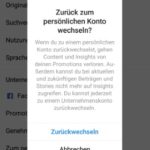 Um es kurz zu machen, ja Du kannst den ganzen Vorgang wieder rückgängig machen und das geht ganz einfach. Möchtest Du den Unternehmen-Account in einen privaten Account umwandeln, dann musst Du einfach nur ein paar Klicks in den Einstellungen machen und schon ist wieder alles beim Alten.
Um es kurz zu machen, ja Du kannst den ganzen Vorgang wieder rückgängig machen und das geht ganz einfach. Möchtest Du den Unternehmen-Account in einen privaten Account umwandeln, dann musst Du einfach nur ein paar Klicks in den Einstellungen machen und schon ist wieder alles beim Alten.
Nach unserer Recherche gibt es keine Limitierung was das Umwandeln und „Zurückwandeln“ von einem Unternehmensprofil zu einem privaten Profil bei Instagram angeht. Dennoch sollte man es nicht übertreiben mit dem hin- und herwechseln von einem einfachen zu einem Business-Profil.
Wie kann ich bei Instagram ein Bild als Entwurf speichern? Kann man die Entwürfe auch in der Galerie speichern und herunterladen? So oder vielleicht so ähnlich könnte mal die Frage von dem einen oder anderem Instagram-Nutzer aussehen, der ein Bild in der App erstellt und dieses bearbeitet hat, aber noch nicht sofort öffentlich hochladen möchte. Wie Du in der Instagram-App neuerdings ganz einfach deine bearbeiteten Bilder als Entwurf speichern kannst, dass erklären wir in diesem Ratgeber.
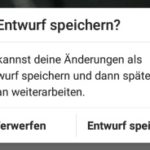 Wenn Du ein Foto oder Video über die Instagram-App aufgenommen und das Bild bearbeitet hast, dann kannst Du dieses auch als Entwurf zwischenspeichern, ohne es direkt hochladen zu müssen. Die Entwürfe gibt es schon seit einer Weile bei Instagram und diese lassen sich folgendermaßen erstellen.
Wenn Du ein Foto oder Video über die Instagram-App aufgenommen und das Bild bearbeitet hast, dann kannst Du dieses auch als Entwurf zwischenspeichern, ohne es direkt hochladen zu müssen. Die Entwürfe gibt es schon seit einer Weile bei Instagram und diese lassen sich folgendermaßen erstellen.
Hat man in der Instagram-App einige Entwürfe gespeichert, dann stellt sich die Frage, wo werden die Entwürfe gespeichert und wie kann ich diese auswählen?
Wie kann ich mein Android-Handy über „Ok Google“ entsperren? Kann ich mein Handy auch über einen Sprachbefehl entsperren und wie geht das über den Google Assistant bzw. den Befehl „Ok Google“? Nahezu jedes halbwegs moderne Android-Smartphones mit einer halbwegs aktuellen Android-Version unterstützt heutzutage den Google Assistant. Über den Sprachassistenten aus dem Hause Google kannst Du nicht nur verschiedene Informationen abfragen und Aktionen ausführen, sondern Du kannst darüber auch dein Handy entsperren. Wie Du „Ok Google“ auf dem Sperrbildschirm aktivieren und damit dann auch dein Handy entsperren kannst, dass erklären wir in diesem Ratgeber-Artikel.
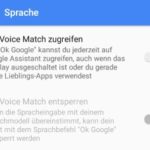 Um Ok Google auf dem Sperrbildschirm zu aktivieren und das Handy dann über den Sprachbefehl entsperren zu können, musst Du unter Umständen erst einmal eine Einstellung vornehmen. Standardmäßig lässt sich das Handy meist nicht über Ok Google entsperren, jedenfalls ist das zumindest bei den aller meisten Android-Handys die Standard-Einstellung.
Um Ok Google auf dem Sperrbildschirm zu aktivieren und das Handy dann über den Sprachbefehl entsperren zu können, musst Du unter Umständen erst einmal eine Einstellung vornehmen. Standardmäßig lässt sich das Handy meist nicht über Ok Google entsperren, jedenfalls ist das zumindest bei den aller meisten Android-Handys die Standard-Einstellung.
Jetzt musst Du noch den Google Assistant einrichten, in dem Du drei Sprachbeispiele einsprichst. Dadurch lernt Google deine Stimme und verhindert, dass das Handy bei anderen Stimmen und dem Befehl „Ok Google“ entsperrt wird. Natürlich kannst Du das Entsperren über den Sprachbefehl Ok Google auch jederzeit wieder über den gleichen Weg deaktivieren.
Was bedeutet eigentlich das Mikrofon-Symbol in der Statusleiste und wann wird dieses angezeigt?
Welche GPS-Fake-App funktioniert auf einem iPhone? Kann man beim iPhone den Standort faken, ohne das man einen Jailbreak hat? Egal ob man einem Freund einen Streich über WhatsApp spielen oder anderen Apps einen falschen Standort vortäuschen möchte, mit sogenannten Fake-GPS-Apps ist dieses möglich. Hat man die Fake-GPS-App gestartet, dann emuliert diese ein GPS-Signal und man kann seine virtuelle Position beliebig verschieben und ist beispielweise mit einem Klick in Hawaii, obwohl man gerade in Deutschland sitzt. Bei einem Android-Handy kann man den Standort recht einfach faken, denn hier gibt es im Google Play Store zahlreiche Apps, die in der Regel auch ohne Root funktionieren. Doch wie sieht es eigentlich unter iOS bzw. beim iPhone aus, wenn man den Standort faken möchte?
Mit Bordmitteln kann man iPhone Standort nicht faken. Aktuell bietet iOS hier keine Option an, mit der man seine GPS-Position direkt fälschen kann. Auch gibt es nach unserer Recherche aktuell keine Möglichkeit mit der man den iPhone Standort ohne Jailbreak faken kann. Im Apple App Store gibt es anders als im Google Play Store schlichtweg keine Fake-GPS-Apps.
Sofern Du ein iPhone mit Jailbreak hast, dann findest Du im Cydia Store verschiedene Apps mit denen Du deinen Standort auf dem iPhone faken kannst. Möchtest Du deine GPS-Position fälschen, dann kannst Du auf Fake-GPS-Apps wie den LocationFaker zurückgreifen. Die Version ist sowohl mit iOS 10 als auch mit älteren Versionen wie iOS 8 und 9 kompatibel. Einmal installiert kannst Du die Fake-GPS-App auf deinem Handy starten, einen Ort suchen und auf „On“ tippen. Anschließend übernimmt die App dein GPS-Signal und Du kannst dieses jederzeit beliebig ändern.
Kann man dein iPhone Standort auch ohne Jailbreak faken? Sollte es hier inzwischen andere Methoden geben, dann freuen wir uns auf einen kurzen Hinweis im Kommentarbereich.
Was bedeutet das Mikrofon in der Statusleiste? Warum bekomme ich bei meinem Android-Handy ein Mikrofon-Symbol in der Statusleiste angezeigt? Je nachdem wie viele Apps man installiert hat, bekommt man in der Statusleiste so einige Symbole angezeigt. Dabei erscheinen standardmäßig auf der rechten Seite die „System-Symbole“ wie beispielsweise das Symbol für WLAN und Bluetooth und auf der linken Seite erscheinen die „App-Symbole“ wie zum Beispiel von einer WhatsApp-Benachrichtigung. In der letzten Zeit gibt es öfters Nachfragen über die Bedeutung von dem Mikrofon-Symbol in der Statusleiste. Welche Bedeutung dahinter steckt, dass erklären wir in diesem Ratgeber.
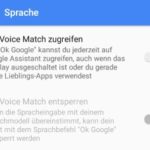 Wenn auf der linken Seite der Statusleiste ein Mikrofon-Symbol angezeigt wird, dann gibt es dafür verschiedene Erklärungen. Da es sich um ein App-Symbol handelt, könnte das Mikrofon-Symbol theoretisch von jeder App als Benachrichtigung angezeigt werden. In den meisten Fällen ist der Auslöser für das Mikrofon in der Statusleiste aber ein deaktiviertes „Ok Google“. Wenn Du den Sprachbefehl „Ok Google“ über Google Now deaktiviert hast, dann kommt immer mal wieder eine Benachrichtigung mit einer Anfrage, ob „Ok Google“ und das dazugehörige Feature „Voice Match“ aktiviert werden soll. Wenn Voice Match aktiviert ist, dann kannst Du einfach „Ok Google“ sagen und der Google Assistant meldet sich zu Wort. So kann man mit „Ok Google“ jederzeit auf den Google Assistant zugreifen, egal ob man das Display gerade ausgeschaltet oder ob man eine App geöffnet hat.
Wenn auf der linken Seite der Statusleiste ein Mikrofon-Symbol angezeigt wird, dann gibt es dafür verschiedene Erklärungen. Da es sich um ein App-Symbol handelt, könnte das Mikrofon-Symbol theoretisch von jeder App als Benachrichtigung angezeigt werden. In den meisten Fällen ist der Auslöser für das Mikrofon in der Statusleiste aber ein deaktiviertes „Ok Google“. Wenn Du den Sprachbefehl „Ok Google“ über Google Now deaktiviert hast, dann kommt immer mal wieder eine Benachrichtigung mit einer Anfrage, ob „Ok Google“ und das dazugehörige Feature „Voice Match“ aktiviert werden soll. Wenn Voice Match aktiviert ist, dann kannst Du einfach „Ok Google“ sagen und der Google Assistant meldet sich zu Wort. So kann man mit „Ok Google“ jederzeit auf den Google Assistant zugreifen, egal ob man das Display gerade ausgeschaltet oder ob man eine App geöffnet hat.
Das Feature kannst Du über die Google-App und dort unter den „Einstellungen“, „Sprache“ und „Voice Match“ aktivieren und deaktivieren. Hier kannst Du übrigens auch den Google Assistant so einrichten, dass Du den Sprachassistanten über Ok Google bei einem gesperrten Bildschirm aktivieren kannst.
Kann man den Sprachbefehl „Ok Google“ eigentlich auch bei einem gesperrten Display nutzen? Wie kann ich Ok Google auf dem Sperrbildschirm ausschalten oder einschalten? Auf vielen Android-Smartphones mit einer halbwegs aktuellen Android-Version kann man inzwischen den Google Assistant nutzen, der sich unter anderem über den Sprachbefehl „Ok Google“ aufrufen lässt. Je nach Einstellung muss man vor dem Sprachbefehl eine Taste drücken oder man hat das Handy so eingestellt, dass es die ganze Zeit auf das Aktivierungswort „Ok Google“ hört und dann den Google Assistant startet. Der eine oder andere fragt sich vielleicht, wie kann man Ok Google auch bei einem gesperrten Bildschirm nutzen und wie lässt sich die Funktion deaktivieren, wenn man diese versehentlich aktiviert hat?
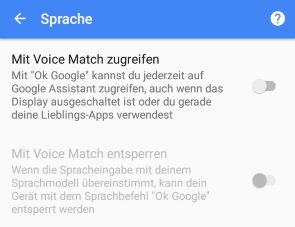 Möchtest Du den Google Assistant über Ok Google auch auf dem Sperrbildschirm bzw. bei gesperrtem Bildschirm nutzen, dann musst Du eine Einstellung in der Google-App ändern. In der Google-App findest Du unter dem Menüpunkt „Sprache“ die Option „Voice Match“. Sofern diese Option aktiviert ist, kannst Du den Google Assistant jederzeit über Ok Google starten und das funktioniert auch dann, wenn das Display ausgeschaltet ist oder Du gerade eine App geöffnet hat.
Möchtest Du den Google Assistant über Ok Google auch auf dem Sperrbildschirm bzw. bei gesperrtem Bildschirm nutzen, dann musst Du eine Einstellung in der Google-App ändern. In der Google-App findest Du unter dem Menüpunkt „Sprache“ die Option „Voice Match“. Sofern diese Option aktiviert ist, kannst Du den Google Assistant jederzeit über Ok Google starten und das funktioniert auch dann, wenn das Display ausgeschaltet ist oder Du gerade eine App geöffnet hat.
Wenn Du möchtest, dann kannst Du das Handy auch über den Befehl „Ok Google“ entsperren. Dazu musst Du einfach den Schalter bei „Mit Voice Match entsperren“ aktivieren.
Hat sich an der Vorgehensweise inzwischen etwas geändert und wurde die Einstellung an eine andere Position geschoben? Wenn sich bei dem Thema etwas geändert haben sollte, dann hinterlasse uns gerne einen Kommentar mit einem Hinweis.
Wie kann man sich bei Instagram von allen Geräten abmelden? Wenn man Instagram nicht nur auf einem oder zwei seiner eigenen Geräte verwendet sondern sich vielleicht auch mal auf einem „fremden“ PC oder Handy mit seinen Zugangsdaten anmeldet, dann stellt sich häufiger die Frage, habe ich mich eigentlich auf dem Gerät abgemeldet, sodass derjenige nicht mehr auf meinen Account zugreifen kann? Wie kann ich mich bei Instagram von allen Geräten abmelden?
 Was bei einigen Online-Diensten wie zum Beispiel bei Facebook über die Einstellungen möglich ist, hier gibt es ein Menü in dem Du zum einen die Anmeldungen sehen und zum anderen auch einzelne oder aber alle Geräte manuell abmelden kannst, gibt es nach unserer Recherche noch nicht bei Instagram. Aktuell kann man sich bei Instagram also nicht auf Knopfdruck auf allen Geräten ausloggen.
Was bei einigen Online-Diensten wie zum Beispiel bei Facebook über die Einstellungen möglich ist, hier gibt es ein Menü in dem Du zum einen die Anmeldungen sehen und zum anderen auch einzelne oder aber alle Geräte manuell abmelden kannst, gibt es nach unserer Recherche noch nicht bei Instagram. Aktuell kann man sich bei Instagram also nicht auf Knopfdruck auf allen Geräten ausloggen.
Wenn Du die Vermutung hast, dass jemand anderes deinen Instagram-Account nutzt und dein Passwort kennt bzw. auf einem anderen Gerät mit deinem Account angemeldet ist, dann solltest Du dein Passwort ändern. Wenn jemand nach der Änderung des Passworts auf den Account wechseln und sich anmelden möchte, dann muss sich dieser mit dem neuen Passwort einloggen, was der Nutzer natürlich nicht kennt.
Leider gibt es bei Instagram aktuell auch keine Anzeige mit der man sich die Anmeldungen anzeigen lassen kann. Da es beim Mutterkonzern Facebook schon eine Weile die Anzeige der aktuellen Anmeldungen gibt, wird es bei Instagram sicher früher oder später auch ein ähnliches Feature geben, derzeit lässt dies aber leider noch auf sich warten.
Hat sich bei dem Thema inzwischen etwas geändert und kann man sich bei Instagram doch per Knopfdruck auf allen Geräten abmelden? So kannst du dich bei Instagram in der App und auf dem PC ausloggen.
Du hast mehrere Konten und willst diese auch in der YouTube-App auf dem Handy nutzen? Wenn man die YouTube-App auf dem Handy noch nicht so lange nutzt, dann stellt häufig die Frage wo und wie man sich bei der YouTube-App ausloggen und den Account wechseln kann. Möchtest Du dich in der YouTube-App unter Android oder iOS ummelden und Du weißt nicht wie das funktioniert, dann kann dir dieser Ratgeber sicher weiterhelfen.
Wenn Du mehrere YouTube mehrere Konten bzw. mehrere Kanäle hast, die mit einem Google-Konto verbunden sind, dann kannst Du relativ einfach in der YouTube-App zwischen den Konten und Kanälen hin- und herwechseln. Voraussetzung ist dabei, dass Du dein Google-Konto mit deinem Handy verbunden oder dich in der YouTube-App mit den richtigen Zugangsdaten angemeldet hast. In der folgenden Kurz-Anleitung haben wir die einzelnen Schritte beschrieben.
Starte die YouTube-App und tippe oben rechts auf das Profilbild.
Unter deinem Profilbild kannst Du jetzt auf den Kanalnamen tippen und dort den anderen Kanal auswählen.
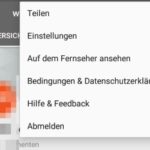 Möchtest Du nicht zwischen den Kanälen wechseln sondern dich aus der YouTube-App ausloggen, dann ist auch das sehr einfach möglich. Nachfolgend die Vorgehensweise zum Abmelden an der YouTube-App unter Android, auf einem iPhone unter iOS sollte es sehr ähnlich funktionieren.
Möchtest Du nicht zwischen den Kanälen wechseln sondern dich aus der YouTube-App ausloggen, dann ist auch das sehr einfach möglich. Nachfolgend die Vorgehensweise zum Abmelden an der YouTube-App unter Android, auf einem iPhone unter iOS sollte es sehr ähnlich funktionieren.
Darüber kannst Du dich aus YouTube ausloggen und die Videoplattform jetzt entweder ohne Account und Anmeldung nutzen oder aber Du loggst dich einfach oben rechts mit einem anderen oder dem gleichen Konto wieder ein. Wie viel Datenvolumen verbraucht eigentlich ein YouTube-Video?